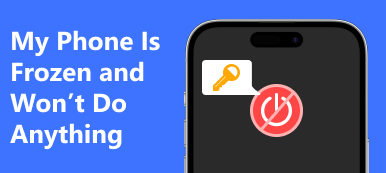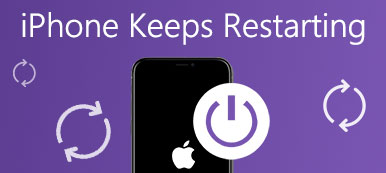"iOS 17'ya güncelleme yaparken iPhone ekranım aniden donuyor, nasıl yeniden başlatılır?"
Hiçbir şey iPhone'unuzun aniden donması ve yanıt vermemesi kadar sinir bozucu olamaz. Çoğu durumda, yazılım güncellemesinin başarısız olması, depolama alanı eksikliği, çakışan uygulamalar ve daha fazlası gibi yazılım sorunlarından kaynaklanır. Bir sorunla karşılaşırsanız panik yapmayın. Bu kılavuz gösterecek ekran donduğunda bir iPhone nasıl yeniden başlatılır.
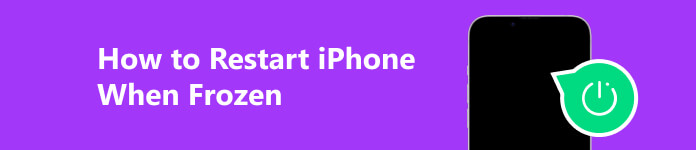
Bölüm 1: Donmuş Bir iPhone'u Düğmelerle Yeniden Başlatma
Genel olarak, bir iPhone ekranı donmuşsa ve yanıt vermiyorsa, normal bir yeniden başlatma çalışmaz. düğmesini basılı tutsanız bile kapatma ekranı görüntülenmeyecektir. Yan or Iyi or Uyku / uyanma düğme. Ardından zorla yeniden başlatma onu hayata döndürebilir. Ayrıca, cihazınızdaki hiçbir veriyi veya ayarı silmez veya kaldırmaz.

Donmuş bir iPhone X/XS/XR/8 ve sonrasını yeniden başlatın:
Basın hacim Up düğmesine basın ve hızlıca bırakın.
Basın Aşağı hacmi düğmesine basın ve hızlıca bırakın.
basılı tutun Yan iPhone ekranınız tekrar açılıncaya kadar düğmesine basın.
Donmuş bir iPhone 7/7Plus'ı yeniden başlatın:
her ikisine de uzun basın Yan ve Aşağı hacmi Apple logosu ekranınızda görünene kadar düğmelere basın.
Donmuş ekranlı bir iPhone 6s veya önceki bir modeli yeniden başlatın:
İkisini de basılı tutun Uyku / uyanma ve Ana Sayfa düğmelerine aynı anda basın. Ekranınız kararmalı. iPhone ekranınızda Apple logosu görüntülendiğinde bu düğmeleri bırakın.
not: Donmuş iPhone'unuz düşük pil nedeniyle yeniden başlamazsa, zorla yeniden başlatmadan önce cihazınızı şarj etmeniz daha iyi olur.
Bölüm 2: iOS'u Yeniden Yükleyerek Donduğunda Bir iPhone Nasıl Yeniden Başlatılır
Bazı kullanıcılar, iPhone'larının başlatma sırasında donduğunu bildirdi. Bunun nedeni eski yazılım veya iOS çökmesi olabilir. Araştırmamıza göre, Kurtarma Modunda iTunes veya Finder'ı kullanarak iOS'u güncelleyebilir veya yeniden yükleyebilirsiniz.

1. Adım Donmuş iPhone'unuzu bir bilgisayara bağlayın. macOS Catalina'da Finder uygulamasını açın. macOS Mojave veya önceki bir sürümünde ya da bir PC'de iTunes'u çalıştırın.
2. Adım iPhone 8 veya sonraki bir sürümünü kullanıyorsanız, düğmesine basın ve hemen bırakın. hacim Up düğmesine basın. Aşağı hacmi düğmesini basılı tutun ve Yan düğmesine basın.
iPhone 7/7 Plus cihazınızda, Yan + Aşağı hacmi Aynı anda düğmeler.
iPhone 6s veya önceki sürümlerinde, Uyku / uyanma + Ana Sayfa Düğmelerini aynı anda kullanın.
3. Adım iPhone'unuz Kurtarma Modu ekranını görüntülediğinde düğmeleri bırakın.
4. Adım Şimdi, iTunes veya Finder uygulamasında size bir açılır kutu sunulacak. Tıkla Güncelleme düğme. İstendiğinde parolanızı veya Apple Kimliği parolanızı girin. Ardından işlemi tamamlamak için talimatları izleyin.
not: Donmuş bir iPhone'u geri yüklemek istiyorsanız, Restore bunun yerine açılan iletişim kutusundaki düğmesine basın. Ancak bu, iPhone'unuzdaki tüm verilerinizi ve ayarlarınızı silecektir.
Bölüm 3: Yanıt Vermeyen Bir iPhone'u Yeniden Başlatmanın En İyi Yolu
Yukarıdaki yöntemleri denediğiniz halde donmuş iPhone'unuz yine de yeniden başlamazsa, aşağıdaki gibi güçlü bir araca ihtiyacınız olabilir: Apeaksoft iOS Sistem Kurtarma. Yazılım, donmuş iPhone'unuzu tarar ve yazılım sorunlarını otomatik olarak algılar. Tek bir tıklama ile sorunları hızlı bir şekilde çözebilirsiniz. Bu nedenle, yeni başlayanlar ve ortalama insanlar için iyi bir seçimdir.

4,000,000 + Yüklemeler
Donmuş bir iPhone veya iPad'i tek tıklamayla onarın.
iOS aygıtınıza en son iOS sürümünü yükleyin.
Güvenli ve kullanımı oldukça kolay.
Neredeyse tüm iPhone ve iPad modellerinde kullanılabilir.
Donmuş Bir iPhone Nasıl Kolayca Yeniden Başlatılır
1. AdımiPhone'unuzu algılayın
Bilgisayarınıza yükledikten sonra en iyi iOS Sistem Kurtarma yazılımını başlatın. Mac için başka bir sürümü var. Seç iOS Sistem Kurtarma mod. iPhone'unuzu bir Lightning kablosuyla aynı makineye bağlayın ve Başlama yazılım sorunlarını hemen algılamak için düğmesine basın.

2. AdımiPhone'unuzu DFU moduna geçirin
Dondurulmuş iPhone'unuzu DFU moduna geçirin. Emin değilseniz tıklayın Soru düğmesine basarak cihazınızın modeline göre talimatları alabilirsiniz. Tıkla sabit seçeneğini seçin. standart Mod or Gelişmiş modve Onaylamak harekete geçmek için

3. AdımDonmuş iPhone'u yeniden başlatın
Ardından, dahil olmak üzere iPhone'unuzun bilgilerini kontrol edin. Kategoriler, Tip, ve Model. Yanlış bir şey varsa düzeltin. Ardından uygun bir iOS sürümü bulun ve İndir ilgili üretici yazılımını almak için düğmesine basın. Tamamlandığında, yazılım iPhone'unuzu otomatik olarak düzeltecektir. İşlemin tamamlanmasını bekleyin, donmuş iPhone'unuz yeniden başlayacaktır.
 Daha fazla okuma:
Daha fazla okuma:Bölüm 4: Donmuş Bir iPhone'u Yeniden Başlatma Hakkında SSS
iPhone'um neden donuyor?
Bir iPhone, bir yazılım veya donanım sorunu nedeniyle donabilir, ancak çoğu zaman iPhone'unuzun donmasının ciddi bir yazılım nedeni vardır. Ana nedenler şunları içerir: dahili bellek eksikliği, düşük pil kapasitesi, güncel olmayan yazılım, bozuk iOS veya ayarlar, uyumsuz Uygulamalar ve virüs.
iPhone'umun donup donmadığını veya takılıp takılmadığını nasıl anlarım?
iPhone'unuzu açabiliyor, ana ekrana erişebiliyor veya AssistiveTouch'ı hareket ettirebiliyorsanız, bu, cihazınızın yalnızca belirli bir modda takılıp kaldığı anlamına gelir. iPhone ekranınız ne yaparsanız yapın yanıt vermiyorsa cihazınız donabilir.
iPhone'umda donmuş bir uygulamayı nasıl yeniden başlatırım?
İlk olarak, hareket veya AssistiveTouch ile çoklu görev ekranına girin. Ardından, donmuş uygulamayı arka planda kapatmak için yukarı kaydırın. Ardından uygulamayı ana ekranınızdan yeniden başlatın.
Sonuç
Bu kılavuz kanıtladı ekran donduğunda bir iPhone nasıl yeniden başlatılır ve tepkisiz. Zorla yeniden başlatma, yanıt vermeyen bir iOS aygıtına erişmenin en kolay yoludur. Cihazınızı şarj etmek başka bir çözümdür. Veya yazılımı iTunes veya Finder ile güncelleyebilir ve ardından cihazınızı yeniden başlatabilirsiniz. Apeaksoft iOS Sistem Kurtarma, donmuş bir iPhone'u düzeltmenin ve yeniden başlatmanın tek yolu. Daha çok soru? Lütfen aşağıya bir mesaj bırakarak bizimle iletişime geçmekten çekinmeyin.